硬盘是电脑存储数据的核心部件,其健康状况直接影响系统运行效率与数据安全,无论是普通用户还是技术爱好者,掌握基础的硬盘检测方法都极为必要,本文将系统介绍几种实用可靠的检测方式,帮助您全面了解硬盘状态。
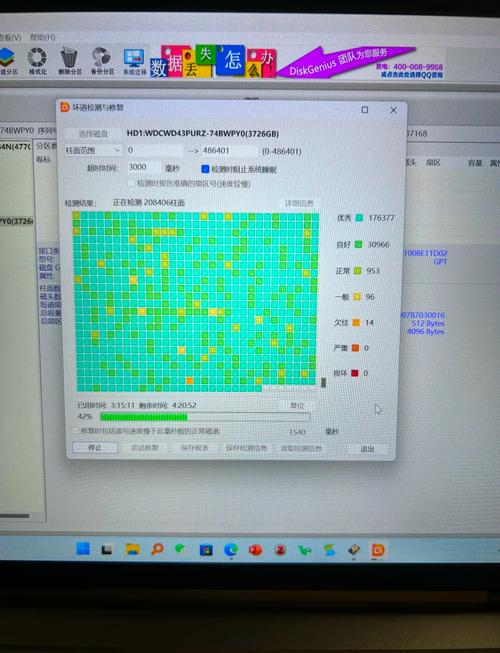
认识硬盘基础信息
在深入检测之前,首先需要识别硬盘的基本参数,在Windows系统中,右键点击“此电脑”选择“管理”,进入“磁盘管理”界面即可查看硬盘分区、容量及文件系统类型,对于更详细的型号、固件版本和接口类型,可以借助设备管理器或第三方工具如CPU-Z、HWiNFO来获取,这些信息是后续检测与判断的基础。
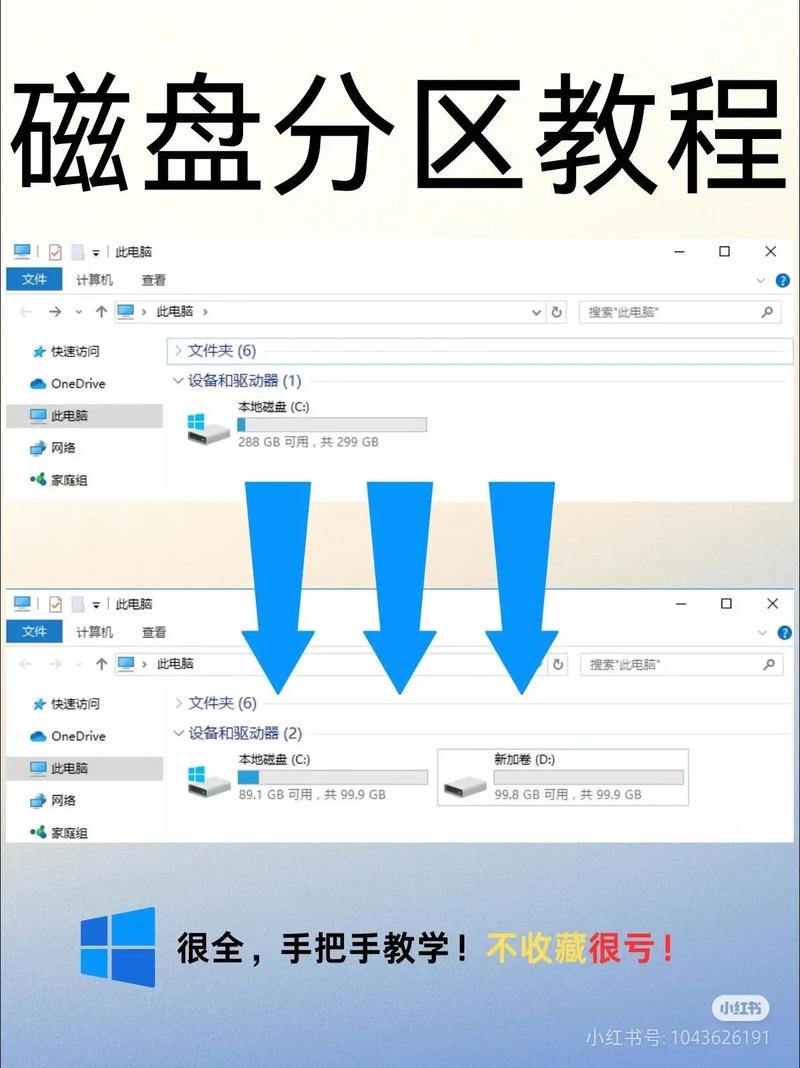
使用操作系统内置工具
Windows系统自带了实用的磁盘检查工具,CHKDSK(Check Disk)能够扫描文件系统错误并尝试修复坏扇区,使用方法简单:以管理员身份打开命令提示符,输入“chkdsk C: /f /r”(其中C:为目标盘符),系统会在下次重启时执行扫描修复操作,该工具对于解决因文件系统逻辑错误导致的读写问题效果显著。
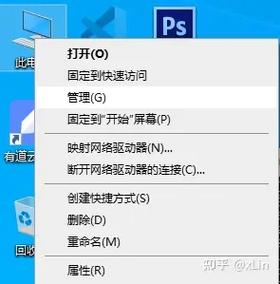
另一种方法是利用Windows的“优化驱动器”功能(旧称磁盘碎片整理),定期优化机械硬盘(HDD)可以重组分散的文件碎片,提升读写速度;但对于固态硬盘(SSD),该操作仅触发TRIM指令,无需频繁进行。
借助专业软件深度检测
第三方软件能提供更全面深入的检测功能,CrystalDiskInfo是一款免费轻量级工具,它通过读取硬盘的S.M.A.R.T.(自我监测、分析和报告技术)数据来评估健康状况,S.M.A.R.T.参数包含通电时长、读写错误率、重分配扇区计数等关键指标,软件界面通常以颜色直观显示状态:蓝色/绿色代表良好,黄色提示警告,红色则表示存在严重风险需立即备份数据。
对于性能基准测试,CrystalDiskMark或AS SSD Benchmark是常见选择,它们通过连续读写、随机读写等测试项目量化硬盘传输速度,帮助用户对比性能是否符合标称值或判断是否存在异常降速。
处理潜在物理故障
若软件检测发现大量重分配扇区或频繁出现读写错误,可能暗示硬盘存在物理损伤,此时应避免继续通电尝试修复,以防故障加剧,首要任务是立即备份重要数据至其他存储设备或云平台,对于物理坏道,专业数据恢复机构可能采用硬件手段提取数据,但成本较高且成功率并非百分之百。
区分硬盘类型选择策略
检测策略需根据硬盘类型调整,机械硬盘(HDD)需关注坏道、寻道时间异常和异响;运行时出现规律性“咔嗒”声或剧烈振动往往是硬件故障的前兆,固态硬盘(SSD)则需重点关注磨损平衡、剩余寿命百分比(TBW参数)和主控状态,由于SSD存储特性,一旦出现故障,数据恢复难度通常高于机械硬盘。
建立定期检测习惯
建议每三个月对主要硬盘进行一次S.M.A.R.T.状态检查,每半年运行一次完整错误扫描,重要数据遵循“3-2-1”备份原则:至少三份副本,两种不同介质,一份异地存储,日常使用中,若系统频繁卡顿、蓝屏或文件莫名损坏,应立刻启动检测流程。
维护硬盘健康本质上是对数字资产的主动防护,通过结合系统工具与专业软件,用户能够有效掌控存储设备状态,避免数据丢失风险,良好的使用习惯配合定期监测,才是保障长期稳定运行的真正关键。









评论列表 (0)